
આ માર્ગદર્શિકામાં, વિન્ડોઝને 0xc000000001 ને કેવી રીતે ફિક્સ કરવું તે વિગતવાર છે કે વિન્ડોઝ 10 ને વિવિધ પરિસ્થિતિઓમાં બુટ કરી રહ્યું છે તે કહી શકાય અને વધારાની માહિતી જે સમસ્યાને ઉકેલવા માટે ઉપયોગી થઈ શકે છે.
- ભૂલ 0xc0000001 ફિક્સ કરવા માટેના કારણો અને પદ્ધતિઓ
- સમસ્યાને ઉકેલવા માટે બુધવારે વિન્ડોઝ 10 પુનઃપ્રાપ્તિ માટે લૉગિન કરો
- લોડ કરતી વખતે આપોઆપ પુનઃપ્રાપ્તિ
- ડિસ્ક પર ફાઇલ સિસ્ટમ તપાસો
- નુકસાન થયેલ સિસ્ટમ ફાઇલો પુનઃસ્થાપિત
- વધારાના રસ્તાઓ
- 0xc0000001 ભૂલો માટે શક્ય હાર્ડવેર કારણો
- વિડિઓ સૂચના
ભૂલ 0xc0000001 ફિક્સ કરવા માટેના કારણો અને પદ્ધતિઓ

ભૂલ 0xc0000001 ના મુખ્ય કારણો પૈકી - ડાઉનલોડ કરવા માટે જરૂરી સિસ્ટમ ફાઇલોની ગેરહાજરી (અથવા તેમને ઍક્સેસ કરવામાં અસમર્થતા, ઉદાહરણ તરીકે, ડિસ્ક પર ફાઇલ સિસ્ટમના નુકસાનને કારણે) અને સાધનોની સમસ્યાઓ.
સમસ્યાને હલ કરવાની સૂચિત પદ્ધતિઓ તરફ આગળ વધતા પહેલાં, નીચેના બે ઘોંઘાટ પર ધ્યાન આપો:
- જો સમસ્યા પૂરું થાય ત્યારે કમ્પ્યુટર અથવા લેપટોપ પ્રથમ ચાલુ થાય ત્યારે સમસ્યા દેખાય છે, પરંતુ પછીથી અદૃશ્ય થઈ જાય, પછીથી અદૃશ્ય થઈ જાય, તો વિન્ડોઝ 10 ના ઝડપી લોંચને અક્ષમ કરવાનો પ્રયાસ કરો.
- જો તમારી પાસે તમારા કમ્પ્યુટર પર ઘણી હાર્ડ ડ્રાઇવ્સ અથવા એસએસડી હોય, અને તેમાંથી એકને બંધ કર્યા પછી ભૂલ દેખાયા હોય, તો ભૂલનું કારણ એ હોઈ શકે છે કે જરૂરી સિસ્ટમ ફાઇલો ડિસ્કનેક્ટેડ ડિસ્ક પર પણ સ્થિત છે (ભલે વિન્ડોઝ 10 પોતે જ હોય બાકીની ડિસ્ક પર સ્થિત છે).
- જો તમે BIOD અથવા SSD ને BIOS ને પ્રથમ ડાઉનલોડ ઉપકરણ તરીકે પસંદ કરો છો, પરંતુ વિન્ડોઝ બુટ મેનેજર પોઇન્ટ પણ છે, તેને પસંદ કરવાનો પ્રયાસ કરો.
જો પાછલા બે બિંદુઓ તમારી પરિસ્થિતિ માટે યોગ્ય નથી, તો "તમારા પીસી યોગ્ય રીતે બુટ કરવામાં નિષ્ફળ" અથવા "તમારા કમ્પ્યુટરને પુનઃસ્થાપિત કરવામાં નિષ્ફળ" અથવા કોડ 0xc0000001 સાથે "તમારા કમ્પ્યુટરને પુનઃસ્થાપિત કરવું આવશ્યક છે".
બુધવારે વિન્ડોઝ 10 પુનઃપ્રાપ્તિ પર લૉગિન કરો
નીચે આપેલામાંથી કોઈપણ પદ્ધતિઓ માટે, અમને બુધવારે વિન્ડોઝ 10 પુનઃપ્રાપ્તિમાં પ્રવેશ કરવાની જરૂર છે. એક નિયમ તરીકે, જ્યારે તમે 0xc0000001 ભૂલ કરો છો, ત્યારે તમે ડાઉનલોડ પરિમાણો અથવા (જો સૂચિત) F1 ને ડાયરેક્ટ એન્ટ્રી માટે F1 ખોલવા માટે F8 કી દબાવી શકતા નથી. પુનઃપ્રાપ્તિ વાતાવરણમાં. તેથી, તમારે નીચેની પદ્ધતિનો ઉપયોગ કરવો પડશે:
- વિન્ડોઝ 10 (બુટ ફ્લેશ વિન્ડોઝ 10) અને બુટ ફ્લેશ વિન્ડોઝ 10) સાથે અન્ય કમ્પ્યુટર અથવા લેપટોપ બૂટેબલ ફ્લેશ ડ્રાઇવ અથવા ડિસ્ક પર ક્યાંક બનાવો.
- તમને ફ્લેશ ડ્રાઇવમાંથી ડાઉનલોડ કરવા માટે કોઈપણ કીને ક્લિક કરવા માટે પૂછવામાં આવશે, અને પછી વિન્ડોઝ 10 ઇન્સ્ટોલેશન પ્રોગ્રામ શરૂ થશે.
- અમારું કાર્ય એ ભાષા પસંદગી સ્ક્રીન પર "આગલું" ને ક્લિક કરવાનું છે, અને આગલી સ્ક્રીન પર, નીચે "પુનઃસ્થાપિત સિસ્ટમ" આઇટમ પર ક્લિક કરો.

પરિણામે, પુનઃપ્રાપ્તિ વાતાવરણ ડાઉનલોડ કરવામાં આવશે, અહીં આપણે અજમાવી શકીએ છીએ:
- લોડ કરતી વખતે આપોઆપ પુનઃપ્રાપ્તિ.
- ભૂલો માટે એચડીડી અથવા એસએસડી ફાઇલ સિસ્ટમ તપાસો.
- વિન્ડોઝ 10 સિસ્ટમ ફાઇલોને પુનઃસ્થાપિત કરો.
- પુનઃપ્રાપ્તિ પોઇન્ટ્સનો ઉપયોગ કરો.
- વિન્ડોઝ 10 બુટલોડરને ઓવરરાઇટ કરવાનો પ્રયાસ કરો.
અને જો કોઈ ઉલ્લેખિત વસ્તુઓમાંથી કોઈ પણ કામ કરતું નથી, તો તે તપાસવાનો પ્રયાસ કરો કે કમ્પ્યુટર અથવા લેપટોપ સાધનો સાથે સમસ્યાને હલ કરવી કે નહીં.
લોડ કરતી વખતે આપોઆપ પુનઃપ્રાપ્તિ
આ પદ્ધતિ પરિસ્થિતિ હેઠળ ભાગ્યે જ કાર્યરત છે, પરંતુ તે પ્રથમ પ્રયાસ કરવો જોઈએ, કારણ કે તેમાં ઘણો સમય લાગતો નથી, તેને ખાસ કુશળતાની જરૂર નથી અને ક્યારેક તે કાર્ય કરે છે:
- પુનઃપ્રાપ્તિ વાતાવરણમાં, "મુશ્કેલીનિવારણ" પર જાઓ.

- "પુનઃપ્રાપ્તિ લોડ કરો" ક્લિક કરો અને વિન્ડોઝ 10 પસંદ કરો.
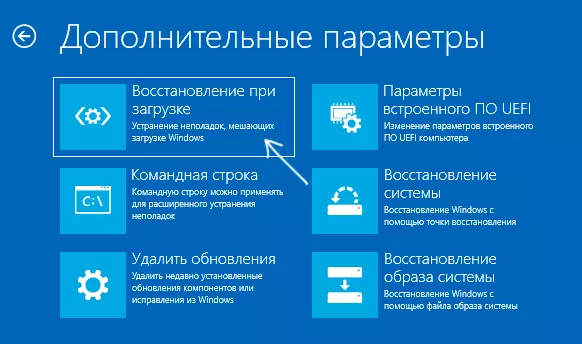
- સ્વચાલિત ડાયગ્નોસ્ટિક્સ અને ભૂલ સુધારણા પૂર્ણ થવાની રાહ જુઓ.
- જો તમે કોઈ સંદેશ જોશો કે "બુટ પુનઃપ્રાપ્તિ કમ્પ્યુટરને પુનર્સ્થાપિત કરવામાં નિષ્ફળ રહ્યું છે," ફ્લેશ ડ્રાઇવથી કમ્પ્યુટરને ફરીથી પ્રારંભ કરવાનો પ્રયાસ કરો, પરંતુ વિન્ડોઝ બૂટ મેનેજર (જો કોઈ હોય તો) અથવા સિસ્ટમ ડિસ્કને BIOS માં પ્રથમ ડાઉનલોડ ઉપકરણ તરીકે પસંદ કરીને / Uefi.
ભૂલો માટે એચડીડી અથવા એસએસડી સિસ્ટમ ડિસ્ક ફાઇલ સિસ્ટમ તપાસો
કેટલીકવાર ભૂલ 0xc0000001 એ ડિસ્ક પર ફાઇલ સિસ્ટમ ભૂલો છે અને હું આ પગલાને છોડવાની ભલામણ કરતો નથી, ફક્ત કારણ કે, આ પ્રકારની ભૂલોથી, નીચેની ભૂલ સુધારણા પદ્ધતિ પણ અસફળ હોઈ શકે છે:
- પુનઃપ્રાપ્તિ વાતાવરણમાં, "શોધ અને મુશ્કેલીનિવારણ" વિભાગમાં, આદેશ વાક્ય શરૂ કરવા માટે "આદેશ વાક્ય" પસંદ કરો. અથવા ફક્ત Shift + F10 કીઓ (કેટલીકવાર લેપટોપ્સ પર - Shift + Fn + Fn + F10) સીધા જ Windows 10 સ્થાપન કાર્યક્રમમાં આદેશ પ્રોમ્પ્ટ શરૂ કરવા માટે દબાવો.
- કમાન્ડડિસ્કપાર્ટ સૂચિ વોલ્યુમ બહાર નીકળો
- બીજા કમાન્ડના અમલના પરિણામે, તમે ડિસ્ક પાર્ટીશનોની સૂચિ જોશો, તમે જે ડિસ્કના અક્ષરને શોધી શકો છો તે તપાસો - કેટલીકવાર પુનઃપ્રાપ્તિ વાતાવરણમાં તે પ્રમાણભૂત સીથી અલગ છે: આ કિસ્સામાં નીચેનો આદેશ, ડિસ્ક પાર્ટીશનના વર્તમાન પત્રનો ઉપયોગ કરો.
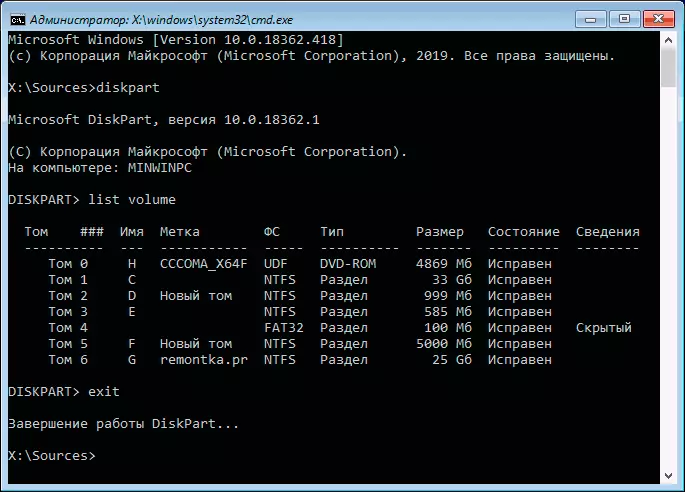
- Chkdsk c દાખલ કરો: / fldl એ ડિસ્ક સિસ્ટમ પાર્ટીશનની ફાઇલ સિસ્ટમની ભૂલોમાં તપાસવાનું શરૂ કરો.
ચેક કર્યા પછી જો chkdsk ભૂલ સુધારણાને જાણ કરે છે, તો કમ્પ્યુટરને હંમેશની જેમ ફરીથી પ્રારંભ કરવાનો પ્રયાસ કરો.
વિન્ડોઝ 10 સિસ્ટમ ફાઇલોને પુનઃસ્થાપિત કરો
જો ભૂલનું કારણ વિન્ડોઝ 10 સિસ્ટમ ફાઇલોને નુકસાન પહોંચાડે છે, ઉદાહરણ તરીકે, ઉપર વર્ણવેલ સમાન પગલાઓનો ઉપયોગ કરીને, વિન્ડોઝ \ system32 \ \ winload.fi ને દૂર કરવા, આદેશ વાક્ય પર જાઓ, પછી આદેશનો ઉપયોગ કરો (સાથે સિસ્ટમ ડિસ્કનું સાચું પત્ર):
એસએફસી / સ્કેનવો / ઑફબૂટડિર = સી: \ / offwindir = c: \ વિન્ડોઝકાળજીપૂર્વક બધા અંતર (ઉદાહરણ તરીકે, ઑફવિંડિર પહેલાં) દાખલ કરો અને ધ્યાનમાં લો કે સિસ્ટમ સ્કેનિંગની શરૂઆત પછી, તમને એવી લાગણી હોઈ શકે છે કે પ્રક્રિયાને અટકી ગઈ છે. તે એટલું જ નથી - ધીરજનો ધીરજ રાખો અને ઑપરેશનની રાહ જુઓ.

જો, પરિણામ રૂપે, તમે એક સંદેશ જોશો કે વિન્ડોઝ રિસોર્સ પ્રોટેક્શન પ્રોગ્રામને દૂષિત ફાઇલો મળી છે અને તેમને સફળતાપૂર્વક પુનઃસ્થાપિત કરવામાં આવી છે - અમે સામાન્ય મોડમાં કમ્પ્યુટર અથવા લેપટોપ ડાઉનલોડ કરવાનો પ્રયાસ કરીએ છીએ, હવે ફ્લેશ ડ્રાઇવથી નહીં - કદાચ લોન્ચ સફળ થશે .
વધારાની પદ્ધતિઓ
આ કિસ્સામાં જ્યારે અગાઉના અભિગમો મદદ કરતું નથી, તો પ્રયાસ કરો:- જો ઉપલબ્ધ હોય તો સિસ્ટમના પુનઃપ્રાપ્તિ બિંદુઓનો ઉપયોગ કરો. પુનઃપ્રાપ્તિ વાતાવરણમાં - મુશ્કેલીનિવારણ - સિસ્ટમની પુનઃપ્રાપ્તિ.
- જાતે જ વિન્ડોઝ 10 બુટલોડરને પુનઃસ્થાપિત કરો.
કમ્પ્યુટર અથવા લેપટોપ લોડ કરતી વખતે ભૂલ 0xc0000001 માટે શક્ય હાર્ડવેર કારણો
એરર કોડ 0xc0000001 સાથે વિન્ડોઝ 10 ડાઉનલોડ કરવાના સંભવિત કારણોમાં પણ હાર્ડવેર સમસ્યાઓ હોઈ શકે છે. સામાન્ય વિકલ્પો વચ્ચે:
- રેમ સમસ્યાઓ. તમે કોઈપણ મેમરી ઓવરકૉકિંગ (જો ચાલુ હોય તો) ને અક્ષમ કરવાનો પ્રયાસ કરી શકો છો, અને ફક્ત એક રેમ મોડ્યુલ પણ છોડી દો અને ભૂલ અદૃશ્ય થઈ જાય તો તપાસો. જો નહીં, તો બીજું મૂકવાનો પ્રયાસ કરો અને તેના બદલે ચેકને પુનરાવર્તિત કરો.
- પ્લુમ્સ સાથે સમસ્યાઓ ડિસ્ક કનેક્ટ.
- પોષણ સમસ્યાઓ, અથવા તેના બદલે તેના ગેરલાભ. ધ્યાનમાં લો કે વીજ પુરવઠોની નિષ્ફળતા કામ કરવાનું ચાલુ રાખી શકે છે, પરંતુ આવશ્યક શક્તિ પ્રદાન કરવામાં અસમર્થ છે. જો તમે વૈકલ્પિક ગ્રાહકોને બંધ કરવાનો પ્રયાસ કરી શકો છો (ઉદાહરણ તરીકે, એક સ્વતંત્ર વિડિઓ કાર્ડ, ફક્ત સંકલિત વિડિઓ છોડીને).
- કેટલીક સમીક્ષાઓ અનુસાર, આ કારણ ક્યારેક ઇથરનેટ અને વાઇ-ફાઇ એડપ્ટર્સનું કારણ છે અને તેમના શારિરીક શટડાઉન અથવા બાયોસને શટડાઉન કરે છે (જો ત્યાં સંબંધિત વિકલ્પો હોય).
વિડિઓ
જો કોઈ રીતોએ તમને ભૂલને સુધારવામાં મદદ કરી હોય, તો ટિપ્પણીઓમાં શેર કરો, જે એક: આવા આંકડા અન્ય વપરાશકર્તાઓ માટે ઉપયોગી થઈ શકે છે.
